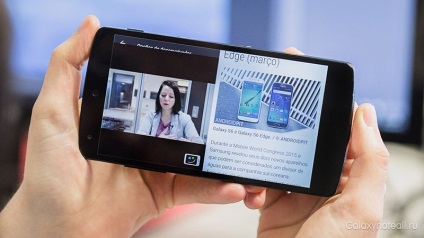
Як включити мультіоконний режим в Android 6.0 Marshmallow
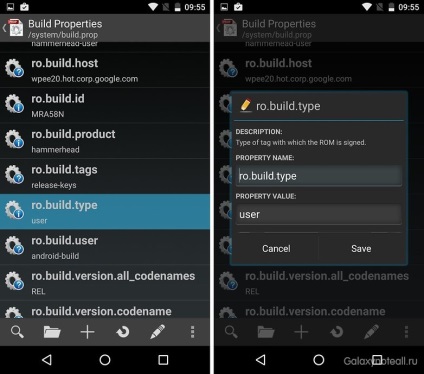
Все, що вам потрібно зробити - це внести зміни в поле «ro.build.type»
Необхідні умови:
Як включити мультіоконний режим в Android 6.0 Marshmallow
1. Відкрийте Build Prop Editor і перейдіть до пункту ro.build.type. Натисніть на нього і в новому вікні в пункті «Значення властивостей» змініть user на userdebug.
2. Натисніть на іконку «Зберегти» і потім натисніть на «Так» для перезавантаження пристрою (це необхідно для того, щоб зміни вступили в силу).
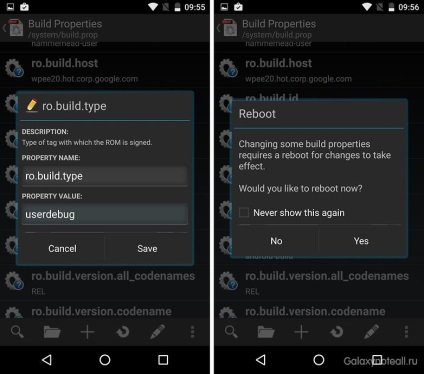
В «Значення властивостей» змініть на userdebug, збережіть зміни і перезавантажте пристрій
3. Після закінчення перезавантаження пройдіть по схемі «Налаштування»> Засоби розробника> Мультіоконний режим »і включіть його. (Якщо у вас ще немає включеної опції «Засоби розробника», відкрийте «Налаштування», потім «Інформація про пристрій» і натисніть на пункт «Номер збірки» 7 разів, поки не з'явиться відповідне повідомлення).
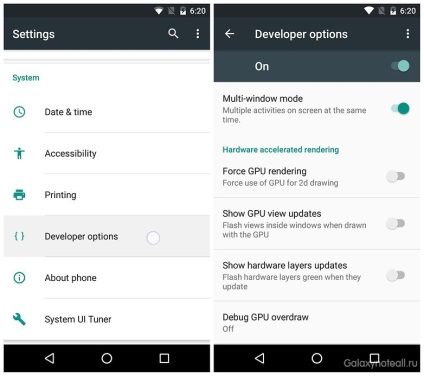
Після того, як ви відредагували build.prop файл, в «Засоби розробника» з'явитися мультіоконний режим
Використання мультіоконного режиму в Android 6.0 Marshmallow
У вашому мультіоконном екрані (або списку недавніх додатків) ви побачите квадратну дужку в правому верхньому куті кожної програми. Натисніть на потрібний вам варіант для вибору виду розділеного екрану: верхня половина, нижня половина або повний екран. Зверніть увагу - верхнє і нижнє перемикання вліво або вправо працює в режимі «Ландшафтний».
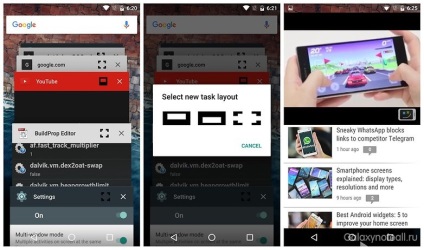
Тепер у вас є можливість мультіоконного режиму в Marshmallow
Після того, як ви зробили налаштування поділу екрана, в ньому завжди буде з'являтися додаток. Наприклад, якщо ви вибрали YouTube у верхній половині екрану, то при подальшому натисканні на іконку YouTube в списку багатозадачності це додаток з'явиться саме у верхній половині дисплея. Якщо ви бажаєте перейти в повноекранний режим, ви повинні натиснути на квадратну дужку справа вгорі карти додатків ще раз.
Читайте також: Як використовувати мультіоконний режим на Android
Мультіоконний режим в Marshmallow працює на диво добре для функції, представленої в цій версії Android. Чесно кажучи, він виглядає трохи незграбним, і іноді трапляються незрозумілі перекривання (як це можна побачити на лівій частині фотографії), але, тим не менш, цей режим працює дуже непогано. На жаль, у вас не буде можливості змінювати розмір спліт-вікон, і це явна недоробка розробників. Так, це не дуже здорово, але все ж режим мультіоконності є, і він працює - а це вже, як то кажуть, півсправи.